door Martin Brinkmann op juni 26, 2018 in Windows – 2 reacties
Device Manager is een krachtig administratief Windows-hulpprogramma voor het beheren van alle aangesloten apparaten. Microsoft gebruikt de term apparaten voor alle hardware die op de PC is aangesloten, wordt op het moederbord en videokaart voor externe harde schijven, de computer muis, of monitoren.
De Device Manager geeft Windows-gebruikers controle over deze apparaten. De controle bevat opties voor het controleren van de status van een apparaat, het bijwerken, installeren of verwijderen van drivers, het verwijderen van oude en ongebruikte apparaten of kijk op apparaten die zijn aangesloten op de PC in het verleden.
Een van de belangrijkste zaken is dat nieuwe gebruikers van Windows 10 gezicht is dat Microsoft verwijderd de link naar het Controle Paneel waar de device manager werd vermeld. De Instellingen van de toepassing bevat een sectie devices, maar het is niet gekoppeld aan de Device Manager of dezelfde set van eigenschappen.
Nieuwe gebruikers niet weten dat de Device Manager bestaat in Windows 10, terwijl ervaren gebruikers kan nodig zijn instructies voor het openen van het apparaat manager.
Hoe opent u het apparaatbeheer in Windows 10?
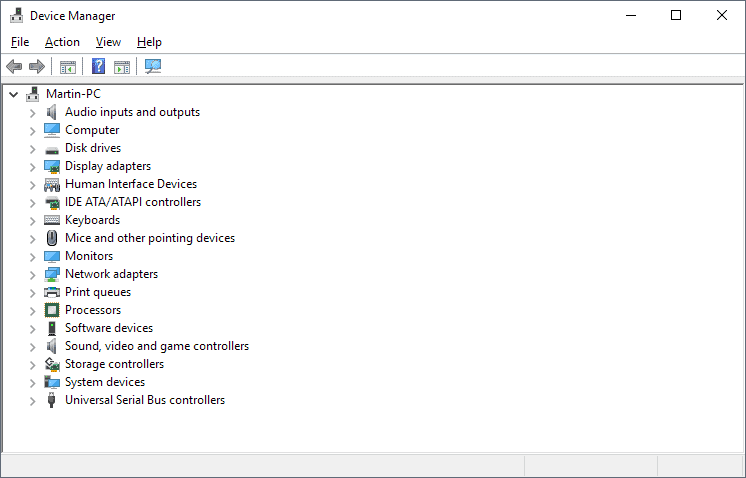
Er zijn tal van manieren om apparaatbeheer te openen op Windows-10 apparaten, maar alle van hen zijn verborgen.
Er is geen directe link in de Instellingen van de toepassing of het menu Start, dat rechtstreeks verwijst naar de Device Manager.
Het Menu Power

Waarschijnlijk de makkelijkste optie van Windows-10 versie 1803 is de volgende:
- Rechts-klik op het pictogram Start te klikken of gebruik maken van de Windows-X snelkoppeling.
- Selecteer Device Manager van het Power menu dat wordt geopend.
De methode is de officiële manier die Microsoft stelt als het gaat om het laden van de Device Manager op een systeem waarop Windows 10.
De directe aanpak

Een andere optie die je hebt is om het Apparaat te laden Manager direct met het msc-bestand. MSC-bestanden zijn snap-in-besturingselementen die worden weergegeven administratieve controles uitgevoerd.
Het MSC-bestand naam van de Device Manager bevindt devmgmt.msc. Alles wat je hoeft te doen is het volgende op te laden met behulp van het bestand:
- Gebruik de toetsencombinatie Windows-R om het venster uitvoeren op het systeem.
- Typ of plak devmgmt.msc en druk op de Enter-toets.
Tip: U kunt laden in de Device Manager met de naam van het bestand vanaf de opdrachtregel of PowerShell-prompt.
Andere opties
Windows biedt tal van andere opties, de meeste van hen nogal obscure, om apparaatbeheer te openen.
- Tik op Start en typ apparaatbeheer. Windows Search moet terug apparaatbeheer als een van de opties die u kunt vervolgens kiezen om te laden van de administratieve tool.
- Wanneer u in het Configuratiescherm al, selecteer apparaatbeheer of gebruik de ingebouwde zoekfunctie om te retourneren.
- Wanneer u in Computer Management, selecteer apparaatbeheer onder systeemwerkset.
- Als u werkt met de Device Manager regelmatig toevoegen aan het bureaublad of in de Taakbalk. Maak een nieuw document met platte tekst is, voeg devmgmt.msc als tekst, en het opslaan van het bestand, zodat het van het type .bat (en niet .txt). Plaats het bestand op het bureaublad of in de taakbalk om het start apparaatbeheer met een dubbele klik.
- Het uitvoeren van een Device Manager alternatief zoals DevManView.
Gerelateerde artikelen
- GhostBuster: verwijder fantoom-apparaten in Windows
- Schakelen apparaten op Windows met DeviceSwitch